注目順か、時系列順か
Facebookにアクセスしたときに最初に見る画面が「ニュースフィード」。ニュースフィードには、友達が投稿した内容を見ることができるのですが、実は必ずしも「新しい順に」並んでいるわけではないのです。初期設定では「ハイライト」という表示順になっています。これは「いいね!」やコメントが多くついているものを優先して表示する方式で、いわば「注目順」です。そのため、「いいね!」やコメントが少ない投稿は表示されにくくなっています。ただし、具体的な基準や計算方法などは公開されていません。
反対に、友達の投稿を、新しいものから順に全て表示するのが「最新情報」です。こちらは、「いいね!」やコメントの数に関係なく、友達の投稿を全てチェックできます(ただし、新しくコメントがついた投稿は最新のものとして上に表示されます)。ハイライトに対して「時系列順」に並べる方式です。
ニュースフィードの並び順を「ハイライト」にするか「最新情報」にするかは、自由に切り替えることができます。パソコン版では、左にある項目リストで[ニュースフィード]の右にある[▼]をクリックして[ハイライト]か[最新情報]を選びます。
![[ニュースフィード]のプルダウンメニューから選ぶ](https://imgcp.aacdn.jp/img-a/800/auto/aa/gm/article/4/4/5/4/6/9/0.png)
[ニュースフィード]のプルダウンメニューから選ぶ
スマートフォンの公式アプリでは、基本的にハイライト表示になっています。時系列順に見たいときは、[その他]の中から[最新情報]をタップします([その他]の位置は、iOSは右下、Androidは右上)。もし[最新情報]の項目がなかったら、細長い[フィード]をタップすると選べるようになります。
![[その他]の中にある[最新情報]とタップ](https://imgcp.aacdn.jp/img-a/800/auto/aa/gm/article/4/4/5/4/6/9/2.png)
[その他]の中にある[最新情報]とタップ
タブレットでは、左上の[≡]をタップして出てくるリストのなかから、[ニュースフィード]の右にある歯車アイコンをタップして[ハイライト]か[最新の投稿を表示]を選びます。
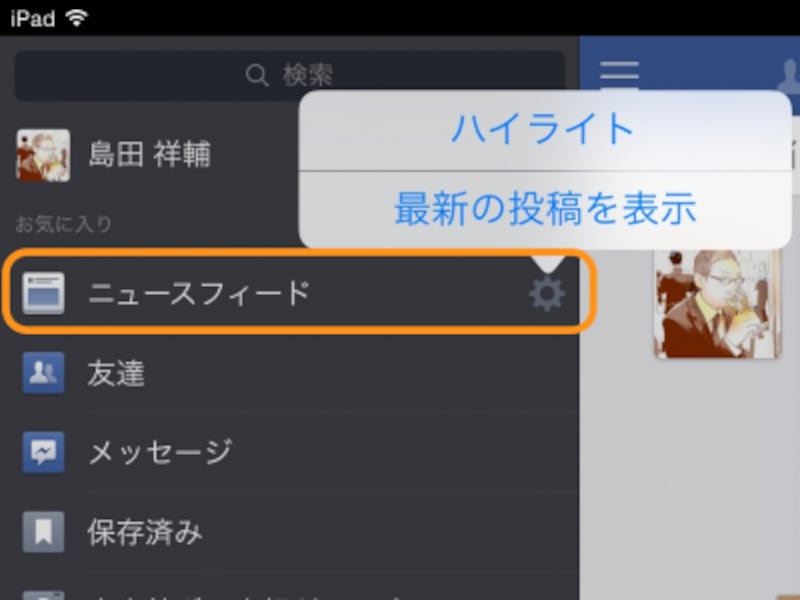
歯車アイコンをタップして選ぶ
どちらがいいかはFacebookの使い方や好みで
「ハイライト」か「最新情報」のどちらがいいかは、ユーザーの利用頻度や好みによって変わります。
1週間に1回くらいしか使わない、または友達が数百人もいる、というユーザーにとっては、たくさんある友達の投稿を全て見るのは大変です。そういうときに「ハイライト」表示は、話題になっている投稿だけをさくっと確認できるので便利です。一方で、全部見ないと気が済まない、1日に何回もアクセスする、というユーザーにとっては「最新情報」のほうがよいでしょう。友達の数や利用頻度、または自分の性格を考えて、ハイライトと最新情報とを上手く使い分けましょう。







